win10局域网共享软件怎么用?常见问题有哪些?
34
2024-09-06
在日常使用电脑的过程中,有时我们需要让电脑在一定时间后自动关机,以节省电力或规划工作时间。而Win10命令行提供了一种简便的方法来实现定时关机,本文将详细介绍如何使用Win10命令行指令来实现定时关机的方法和技巧。
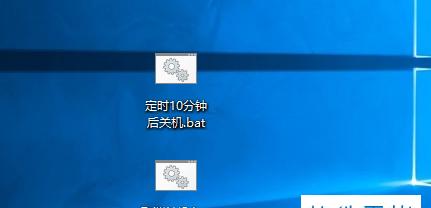
1.开启命令提示符(CMD)窗口
打开Win10系统,点击左下角的开始菜单,在搜索栏中输入“cmd”并按下回车键,即可打开命令提示符窗口。
2.进入命令行指令模式
在打开的命令提示符窗口中,输入“shutdown-s-txxx”(其中“xxx”为你想要设定的关机时间,单位为秒),然后按下回车键。系统将根据你输入的时间设定定时关机。
3.取消定时关机
若想取消之前设定的定时关机计划,在命令提示符窗口中输入“shutdown-a”指令,然后按下回车键即可取消定时关机。
4.定时关机的其他参数
通过命令行指令还可以设定定时关机的其他参数,如设定关机前显示警告信息、重新启动计算机等。详细的指令参数说明可以通过在命令提示符窗口中输入“shutdown/?”查看。
5.关机时间的计算
通过命令行设定关机时间时,可以根据需要自行计算关机时间。如果你希望电脑在10分钟后自动关机,则可以输入“shutdown-s-t600”进行设定。
6.设置定时重启
除了关机,命令行还可以用来设定定时重启计划。只需将指令中的“-s”替换为“-r”,即可设定定时重启。
7.利用定时关机进行计划任务
借助Win10命令行指令的定时关机功能,你还可以轻松实现一些计划任务。比如在晚上固定时间关闭电脑,以养成早睡习惯。
8.设定多个定时关机任务
命令行指令还支持设定多个定时关机任务,只需在每个指令后面加上一个空格再输入下一个指令即可。
9.定时关机的高级功能
除了基本的关机和重启功能,命令行还支持一些高级功能,如强制关机、挂起计算机等。具体的参数和使用方法可以通过在命令提示符窗口中输入“shutdown/?”查看。
10.定时关机的注意事项
在设定定时关机之前,需要保存好所有正在进行的工作,以免数据丢失。需要注意定时关机的时间单位为秒,所以在设定关机时间时要进行正确的转换。
11.使用任务计划程序实现更多功能
除了使用命令行指令,Win10还提供了任务计划程序来实现更多功能,如在特定条件下触发关机、设定循环关机等。可以通过在开始菜单中搜索“任务计划程序”来打开该功能。
12.在命令行中设定关机原因
通过在命令行指令中加入“-c”参数,可以设定关机原因,这样在关机前会弹出一个窗口显示关机原因,方便用户知晓。
13.定时关机的应用场景
定时关机功能在一些特定场景下非常有用,比如下载文件完成后自动关机、备份完成后自动关机等。根据实际需求,合理利用定时关机功能可以提高效率和节约电力。
14.其他定时关机的实现方法
除了使用命令行指令和任务计划程序,还有其他一些软件和工具可以实现定时关机功能。用户可以根据自己的需求选择适合的方法。
15.小结
通过Win10命令行指令实现定时关机功能,是一种简便快捷的方法,无需安装额外的软件,只需掌握几个简单的指令即可实现定时关机的功能。在日常使用电脑过程中,合理利用定时关机功能能够提高工作效率和节约电力,希望本文介绍的方法和技巧对大家有所帮助。
在日常使用电脑的过程中,有时我们需要定时关机,例如下载完成后关闭电脑,或者预约在特定时间自动关机以节省能源。而Win10命令行提供了一种方便快捷的方式来实现定时关机的功能,本文将详细介绍如何利用Win10命令行指令进行定时关机。
使用命令行打开计划任务程序
1.打开开始菜单,在搜索框中输入“cmd”。
2.在搜索结果中找到“命令提示符”并点击。
3.在命令提示符窗口中输入“taskschd.msc”并按下回车键。
4.计划任务程序将会打开,你可以在这里设置定时关机任务。
创建新任务计划
1.在计划任务程序窗口的右侧面板,点击“创建基本任务”。
2.在弹出的向导中,输入任务的名称和描述。
3.选择触发器,即何时触发关机任务,可以选择特定的日期和时间。
4.选择操作,即要执行的操作,这里选择“启动程序”。
5.在“程序/脚本”一栏中输入“shutdown.exe”。
6.在“添加参数”一栏中输入“/s”,表示执行关机操作。
7.点击下一步,并在页面上确认任务设置。
8.点击完成,定时关机任务即创建成功。
修改已有任务计划
1.在计划任务程序窗口中,找到要修改的任务。
2.右键点击任务,并选择“属性”。
3.在触发器、操作或条件选项卡中,可以对任务进行相应的修改。
删除任务计划
1.在计划任务程序窗口中,找到要删除的任务。
2.右键点击任务,并选择“删除”。
3.在弹出的确认对话框中点击“是”。
其他常用命令行关机指令
1.shutdown.exe/r:重启电脑。
2.shutdown.exe/l:注销当前用户。
3.shutdown.exe/h:休眠电脑。
4.shutdown.exe/a:取消当前的关机操作。
5.shutdown.exe/i:显示远程关机界面。
注意事项和常见问题
1.关机任务需要以管理员身份运行才能生效。
2.设置好计划任务后,务必确保电脑处于开机状态。
3.可以使用"shutdown/?"命令查看更多关于shutdown指令的详细信息。
通过Win10命令行指令定时关机的优势
1.方便快捷:通过命令行指令可以轻松创建、修改和删除定时关机任务。
2.灵活多样:可以根据自己的需求选择不同的触发器和操作。
3.节省能源:定时关机能够有效节省电脑的能源消耗,同时也有助于延长电脑的使用寿命。
利用Win10命令行指令定时关机是一种方便快捷的方法,通过简单的几步操作就可以轻松设置定时关机任务。无论是为了节省能源还是为了方便自己的使用,定时关机都是一个非常实用的功能。希望本文提供的方法和技巧能够帮助到你,让你更加轻松地掌握Win10命令行定时关机技巧。
版权声明:本文内容由互联网用户自发贡献,该文观点仅代表作者本人。本站仅提供信息存储空间服务,不拥有所有权,不承担相关法律责任。如发现本站有涉嫌抄袭侵权/违法违规的内容, 请发送邮件至 3561739510@qq.com 举报,一经查实,本站将立刻删除。